Noticias
Cómo descargar mapas para usarlos sin conexión en iOS 17
Mapas. Estemos donde estemos.
- 11 de junio de 2023
- Actualizado: 12 de junio de 2025, 17:56
La app Mapas de nuestro iPhone es cada vez mejor. Desde su lanzamiento hasta los últimos rediseños para mostrar más y más información de nuestro entorno, Apple añade funciones con cada actualización. Hay una función, sin embargo, que le ha sido esquiva a la app Mapas hasta ahora: la posibilidad de usarlos sin conexión.
Cómo descargar mapas para cuando no tenemos internet
Lo cierto es que Mapas a se podía utilizar sin conexión antes de iOS 17. Gracias a una generosa caché, todas las vistas recientes se guardaban, pero teníamos que verlas para que así fuera. Estando de viaje, por ejemplo, si consultábamos los mapas en el hotel antes de abandonar nuestro Wi-Fi, podíamos luego ver la información por la calle. El sistema, pero, va mucho más allá en iOS 17.
Ahora, para descargar un mapa y usarlo sin conexión, los pasos a seguir son los siguientes:
- Abrimos la app Mapas en nuestro iPhone.
- Tocamos nuestra foto, en la parte inferior derecha.
- Entramos en Mapas sin conexión.
- Tocamos en Descargar nuevo mapa.
- Buscamos la ciudad o región que nos interese.
- Si queremos, modificamos el área que se va a descargar usando los tiradores que aparecen dentro del recuadro y haciendo zoom.
- Pulsamos Descargar.
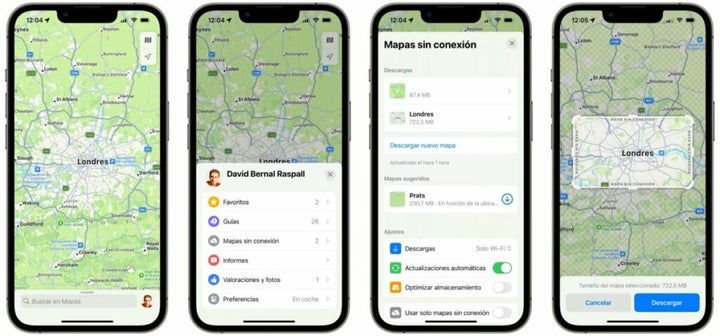
Listo. A partir de ahora, cuando no tengamos conexión a internet, podremos seguir consultando los mapas. La misma aplicación nos enviará una notificación cuando la descarga se complete. Además, esta aparecerá en el apartado Descargas de la sección en la que nos encontramos, desde donde, si lo deseamos, podemos deslizar para eliminarla.
Fijémonos en que, los mapas sin conexión también incluyen los sitios de interés, así como los datos de los mismos como horarios de apertura, números de teléfono, sitios web, etc. Además, los mapas descargados aparecerán también en nuestro Apple Watch, desde donde no podemos descargarlos, pero sí disfrutarlos.
Evidentemente, cuanto mayor sea la región, mayor será el tamaño de la descarga. Lo bueno es que podemos repetir el proceso y descargar tantas regiones diferentes como necesitemos. Destacar, aquí, que los mapas sin conexión no son una captura estática de una sola vez; se actualizarán automáticamente con los últimos cambios cuando estemos conectados a internet. Dichas descargas se realizan de forma predeterminada solo a través de la red Wi-Fi, pero podemos cambiar la configuración para descargar también a través de la red móvil.
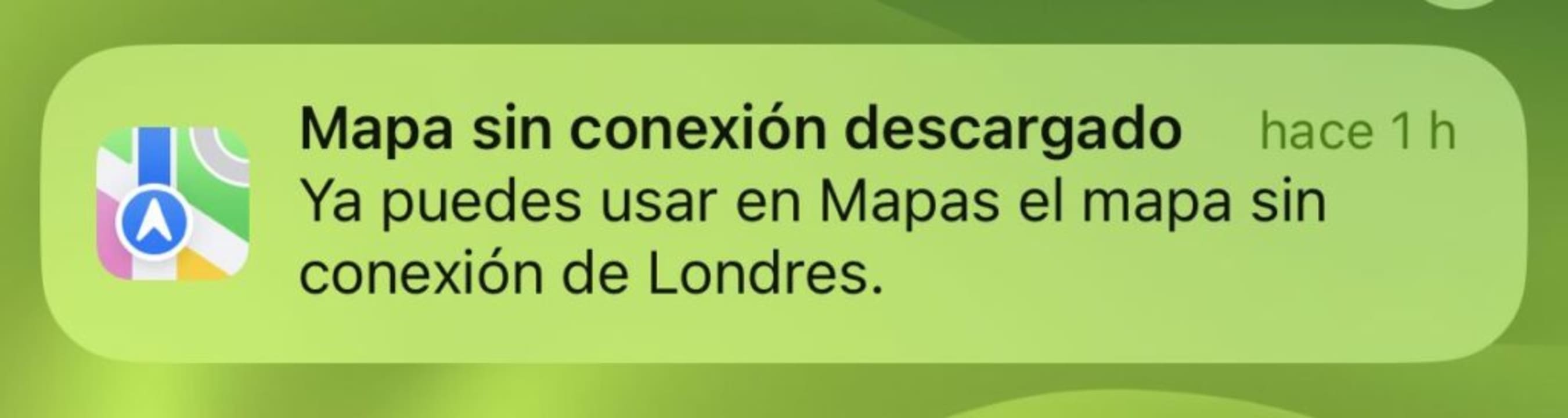
Con los mapas descargados, cuando no hay una red disponible, el sistema utilizará el mapa descargado si es aplicable a nuestra ubicación actual. También podemos forzar la aplicación a usar únicamente el contenido del mapa descargado. Para ello, simplemente activamos Usar solo mapas sin conexión tras seguir los tres primeros pasos que hemos expuesto más arriba.
De esta manera, aunque haya una conexión a internet disponible, Mapas utilizará solo los datos descargados, lo que puede ser útil para disminuir el consumo de datos móviles o en situaciones con conexiones lentas o inestables. Algo que todavía notaremos más en nuestro Apple Watch, donde la conexión celular requiere un uso intensivo de los datos si no llevamos nuestro iPhone con nosotros.
Si bien su utilidad es distinta, el sistema de descarga de mapas para su uso sin conexión también está disponible en el iPad. Así, podemos utilizar la mayor pantalla del mismo para recibir indicaciones mientras conducimos, por ejemplo, o simplemente para consulta.
Con iOS 17 y sus novedades, Apple ha dado un gran paso hacia adelante para poner al día su servicio de mapas, con varias mejoras. Poder descargar los mapas para usarlos sin conexión es de lo más cómodo, y algo que agradecemos mucho viajando. Un recurso que nos garantiza que, estemos donde estemos, tendremos la información más actualizada posible en la palma de nuestra mano.
Algunos de los enlaces añadidos en el artículo forman parte de campañas de afiliación y pueden representar beneficios para Softonic.
Arquitecto | Creador de hanaringo.com | Formador en tecnologías Apple | Redactor en Softonic y iDoo_tech y anteriormente en Applesfera
Lo último de David Bernal Raspall
También te puede interesar
- Noticias
Nintendo estuvo un año rompiendo melones hasta dar con el sonido perfecto de ‘Donkey Kong Bananza’
Leer más
- Noticias
Ya sabemos a qué mítico grupo se dedicará ‘Fortnite’ los próximos meses. ¡Y no te lo esperas!
Leer más
- Noticias
El retorno de Colin Farrell a ‘The Batman 2’ será mucho menor de lo que él mismo creía
Leer más
- Noticias
¿Debería Robert Pattinson entrar en el Universo DC como Batman? Los fans de ‘El Pacificador’ lo tienen claro
Leer más
- Noticias
‘Pokémon Go’ anuncia uno de los cambios más importantes de su historia, y más vale que te des prisa
Leer más
- Noticias
Snoop Dogg tiene miedo de ir al cine por culpa de un beso en una película de Pixar
Leer más
